centos6.5 MySQL多实例安装与配置
1、MySQL多实例安装配置(cmake安装多实例)2、MySQL安全配置3、MySQL数据库简单管理
工具/原料
centos
MySQL5.5
一、cmake安装多实例
1、安装依赖yum install ncurses-devel -y #如图一yum install libaio-devel –y #如图二


2、杀掉单实例、删除单实例的启动方式pkill mysqldps -ef |grep mysqlrm -f /etc/init.d/mysqld

3、批量创建实例mkdir -p /data/{3306,3307}/datatree /data #(安装tree工具yum -y install tree)
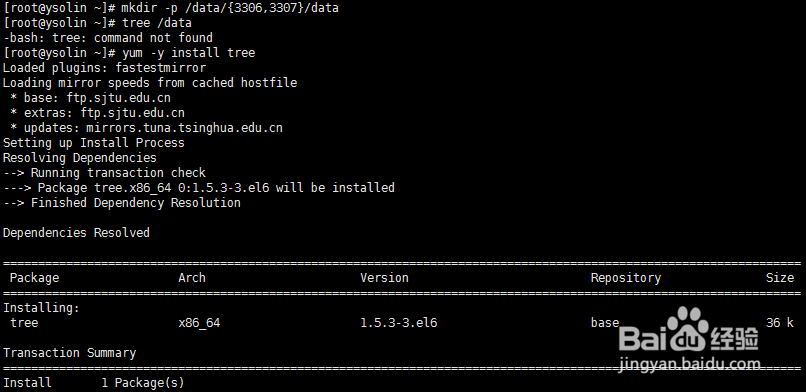
4、创建多实例配置文件MySQL数据库默认用户提供多个配置文件模板。用户可以根据硬件配置大小来选择ll support-files/my*cnf 提示:生产硬件配置中 MEM 32g 双 cpu 8核 6*600g sas 15k –>2-3个实例

5、我这里直接导入了有修改好的(这里用的是老男孩修改的配置文件模板)yum install lrzsz #需要安装lrzszrz -y #上传包
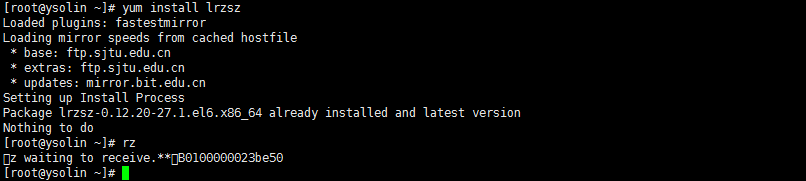
6、解压data.zip(安装:yum install zip unzip)unzip data.zip

7、多实例启动文件的启动mysql服务实质:mysqld_safe --defaults-file=/data/3306/my.cnf 2>&1 > /dev/null &mysqld_safe --defaults-file=/data/3307/my.cnf 2>&1 > /dev/null &

8、多实例启动文件的停止mysql服务实质:mysqladmin -u root -pcentos -S /data/3306/mysql.sock shutdownmysqladmin -u root -pcentos -S /data/3307/mysql.sock shutdown
9、授权mysql用户和组管理整个多实例目录/datachown -R mysql.mysql /datafind /data -name mysql

10、授权mysql多实例服务所有启动文件mysql可执行方法一find /data/ -type f -name "mysql" |xargs chmod +x方法二find /data -name mysql -exec chmod 700 {} \;find /data -name mysql |xargs chmod 700

11、配置mysql命令的全局路径方法一tail -l /etc/profileecho 'export PATH=/application/mysql/bin:$PATH' >>/etc/profilesource /etc/profile方法二/bin/cp /use/local/mysql/bin/* /use/local/sbin

12、初始化数据库cd /application/mysql/scripts/ 和5.1的路径不同,不在MySQL bin路径下./mysql_install_db --basedir=/application/mysql --datadir=/data/3306/data --user=mysql./mysql_install_db --basedir=/application/mysql --datadir=/data/3307/data --user=mysql


13、启动数据库/data/3306/mysql start/data/3307/mysql start

14、查看数据库是否开启netstat -lntup | grep 330

15、登陆数据库mysql -S /data/3306/mysql.sockmysql -S /data/3307/mysql.sock

二、MySQL安全配置
1、为root用户增加密码mysqladmin -u root -S /data/3306/mysql.sock password 'centos'mysqladmin -u root -S /data/3307/mysql.sock password 'centos'
2、修改配置文件密码vi /data/3306/mysqlvi /data/3307/mysql
3、授权find /data/ -type f -name "mysql" -exec chmod 700 {} \;find /data/ -type f -name "mysql" -exec chown root.root {} \;find /data/ -type f -name "mysql" -exec chown ls -l {} \;
4、授权之后杀死mysql进程,重新开启pkill mysqld/data/3306/mysql start/data/3306/mysql start
5、查看是否开启netstat -lntup
三、MySQL数据库简单管理
1、增加一个MySQL 3308端口实例(1)创建3308数据库目录mkdir /data/3308/data -p(2)导入数据库配置文件cp /data/3306/my.cnf /data/3308/cp /data/3306/mysql /data/3308/
2、授权chown -R mysql.mysql /data/3308/
3、修改数据库文件cd /data/3308/vim my.cnf :g/3306/s//3308/g #3306/替换为3308 server-id = 3308 #需改server-idvi mysql port=3308
4、初始化数据库cd /application/mysql/scripts/./mysql_install_db --user=mysql --basedir=/application/mysql --datadir=/data/3308/data/
5、启动数据库/data/3308/mysql startnetstat -lntup |grep 330
6、修改密码:mysqladmin -u root -S /data/3308/mysql.sock password 'centos'mysql -uroot -pcentos -S /data/3308/
7、登陆数据库mysql -uroot -pcentos -S /data/3308/mysql.sock
8、登陆3306数据库(配置好了密码)mysql -uroot -psentos -S /data/3306/mysql.sock
9、查看清理多余用户(这里不写详细步骤了,大家可参考我另一篇经验)*数据库简单优化详细可以参考我的另一篇经验*http://jingyan.baidu.com/article/db55b609e7ff634ba30a2fbf.html